- Muallif Jason Gerald [email protected].
- Public 2024-01-15 08:26.
- Oxirgi o'zgartirilgan 2025-01-23 12:51.
Bu wikiHow sizga Excel faylini ochishni va elektron jadval tarkibini ko'rishni o'rgatadi. Kompyuterda, telefonda yoki planshetda Excel jadvallarini ochish, ko'rish va tahrir qilish uchun Microsoft Excel, Google Sheets kabi veb-jadvallarni ko'rish vositasi yoki Excel mobil ilovasi kabi ish stoli elektron jadval dasturidan foydalanishingiz mumkin.
Qadam
4 -usul 1: Ish stoli dasturlaridan foydalanish
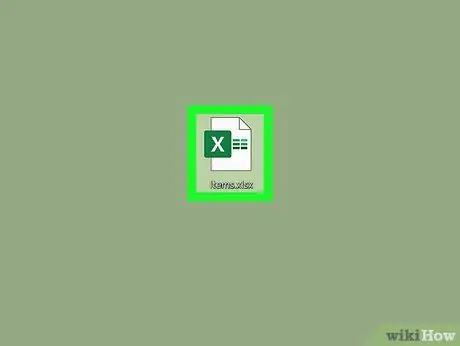
Qadam 1. Ochmoqchi bo'lgan Excel faylini toping va o'ng tugmasini bosing
Kompyuterda elektron jadval faylini toping va ochiladigan menyuda variantlarni ko'rish uchun uning nomini yoki belgisini o'ng tugmasini bosing.
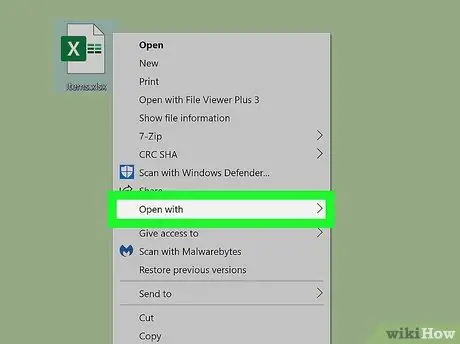
Qadam 2. Sichqonchaning o'ng tugmachasini bosish menyusidagi "Ochish" variantini suring
Ichki menyuda mavjud ilovalar ro'yxati ko'rsatiladi.
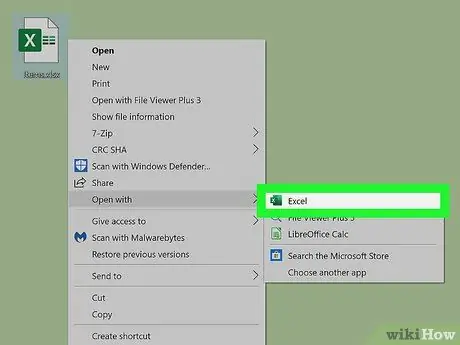
Qadam 3. "Ochish" menyusida Microsoft Excel -ni tanlang
Kompyuterda Microsoft Excel ishga tushadi va tanlangan fayl ochiladi.
- Agar siz Microsoft Excel -ni ko'rmasangiz, "tugmasini bosing. Boshqa "yoki" Boshqa ilovani tanlang "Barcha ilovalarni ko'rish uchun.
- Agar kompyuteringizda Microsoft Excel o'rnatilgan bo'lmasa, mavjud obuna rejalarini ko'rib chiqing va https://products.office.com/en/excel saytida bepul sinovdan o'ting.
- Shu bilan bir qatorda, siz bepul, ochiq manbali ofis to'plamini yuklab olishingiz va ishlatishingiz mumkin Apache OpenOffice (https://www.openoffice.org) yoki LibreOffice (https://www.libreoffice.org).
4 -usul 2: Excel Online -dan foydalanish
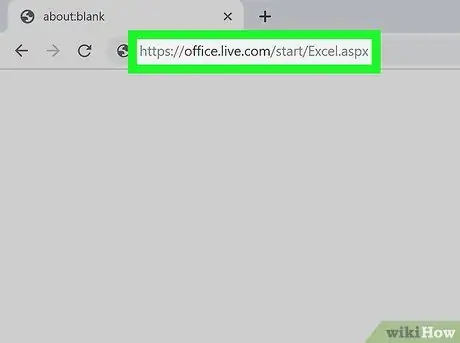
Qadam 1. Internet -brauzer orqali Microsoft Excel Online -ni oching
Manzil satriga https://office.live.com/start/excel.aspx kiriting yoki joylashtiring va klaviaturada Enter yoki Qaytish -ni bosing.
- Agar so'ralsa, Microsoft ID yoki Outlook hisobingiz bilan kiring.
- Excel -ni Internetda ham ish stolida, ham mobil Internet -brauzerlarda ishlatishingiz mumkin.
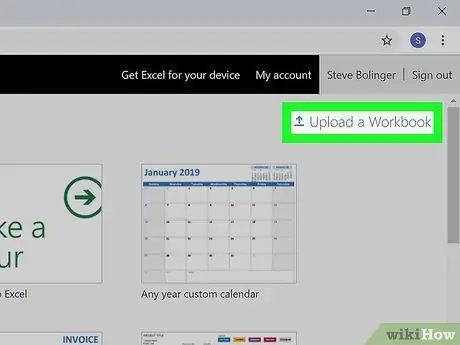
Qadam 2. Sahifaning o'ng yuqori burchagidagi Ish kitobini yuklash tugmasini bosing
Bu tugma sahifaning o'ng yuqori burchagidagi ko'k, yuqoriga yo'naltirilgan o'q belgisiga o'xshaydi. Fayl navigatori oynasi ochiladi va siz kompyuterdan elektron jadval faylini tanlashingiz mumkin.
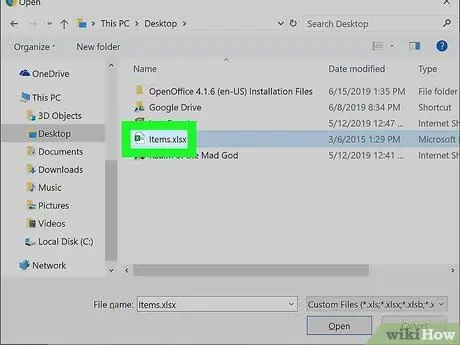
Qadam 3. Ochmoqchi bo'lgan Excel faylini tanlang
Fayl navigatori oynasida elektron jadval faylini toping va uning nomini yoki belgisini bosing.
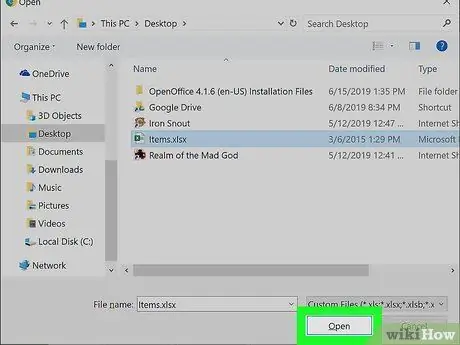
Qadam 4. Ochish -ni bosing
Bu fayl navigatorining ochilgan oynasining pastki o'ng burchagida. Tanlangan fayl Excelga yuklanadi va Internetda ochiladi.
Siz to'g'ridan -to'g'ri brauzer orqali fayllarni ko'rishingiz va tahrirlashingiz mumkin
4 -ning 3 -usuli: Google Sheets -dan foydalanish
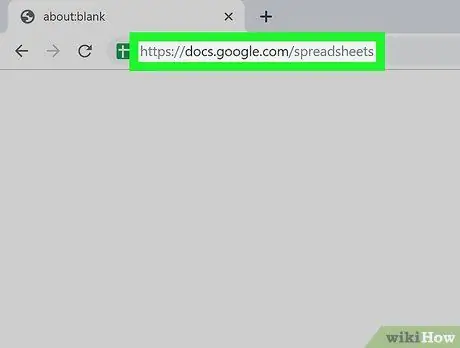
Qadam 1. Internet -brauzer orqali Google Sheets -ni oching
Manzil satriga https://docs.google.com/spreadsheets -ni kiriting yoki joylashtiring, so'ng klaviaturada Enter yoki Return -ni bosing.
- Shu bilan bir qatorda, https://sheets.google.com saytiga tashrif buyuring. Xuddi shu sahifa yuklanadi.
- Agar siz avtomatik kirmagan bo'lsangiz, Google hisobingizga kiring.
- Siz Google Sheets -dan ish stolida ham, mobil Internet -brauzerlarda ham foydalanishingiz mumkin.
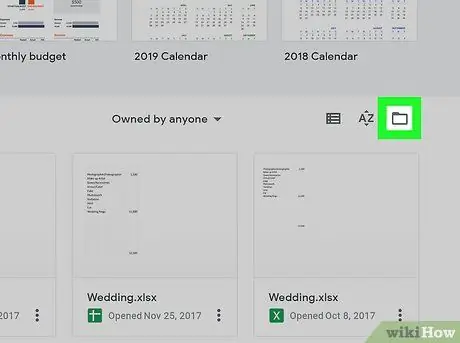
Qadam 2. Sahifaning o'ng yuqori burchagidagi papka belgisini bosing
Siz bu tugmani elektron jadvallar ro'yxatining o'ng yuqori burchagida, " AZ" "Faylni ochish" oynasi ochiladi.
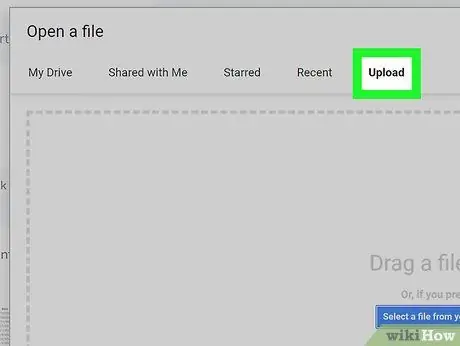
Qadam 3. Yuklamalar yorlig'ini bosing
Siz bu oynani ochilgan oynadagi "Faylni yuklash" sarlavhasi ostidagi yorliqlar panelidan topishingiz mumkin. Shundan so'ng siz Excel faylini kompyuterdan ochishingiz mumkin.
Variant sifatida siz "" yorlig'ini bosishingiz mumkin. Mening diskim "Va Google Drive kutubxonasidagi faylni ochadi.
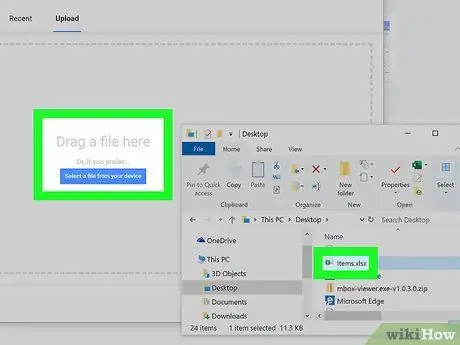
Qadam 4. Excel faylini "Faylni ochish" oynasiga sudrab tashlab qo'ying
Yorliqda bo'lganda " Yuklab olish ", Elektron jadval fayllarini kompyuteringizdan derazaga sudrab tashlab yuborishingiz mumkin.
- Excel fayli Google Sheets -ga yuklanadi va Internet -brauzerda ochiladi.
- Variant sifatida "tugmachasini bosing. Qurilmangizdan faylni tanlang "Ko'k rangda va faylni qo'lda tanlang.
4 -usul 4: Excel mobil ilovasidan foydalanish
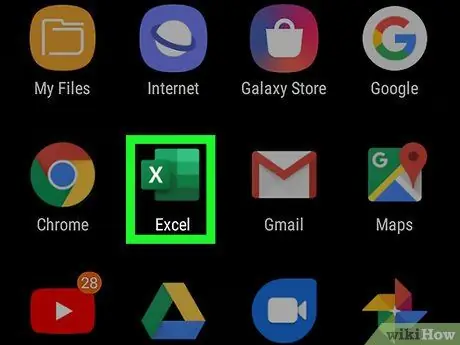
Qadam 1. Telefon yoki planshetda Excel dasturini oching
Excel belgisi yashil va oq "X" ga o'xshaydi va elektron jadvalni chizadi. Agar ilova hali o'rnatilmagan bo'lsa, uni olishingiz mumkin:
- IPhone/iPad uchun iTunes App Store orqali:
- Android qurilmalar uchun Google Play do'koni orqali
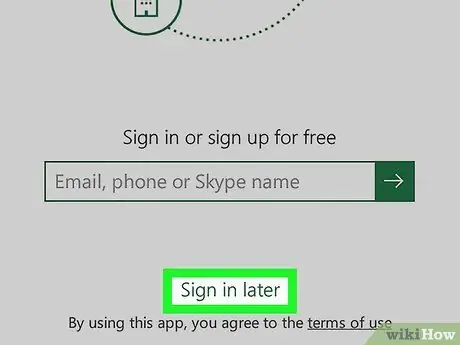
Qadam 2. Keyinroq ekranning pastki qismidagi Kirish -ga teging
Ushbu parametr yordamida siz Microsoft hisob qaydnomasiga kirmasdan telefon yoki planshetda Excel mobil ilovasidan foydalanishingiz mumkin.
Shu bilan bir qatorda, ro'yxatdan o'tgan elektron pochta manzilini, telefon raqamini yoki Skype identifikatorini kiriting, keyin hisobingizga kirish uchun yashil va oq o'q belgisini bosing
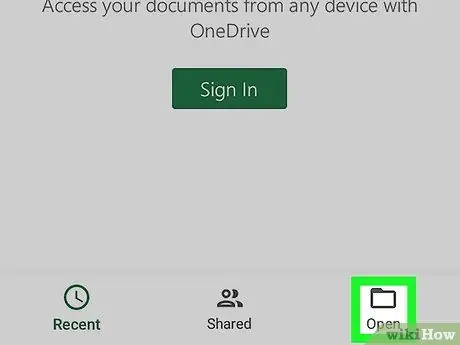
Qadam 3. Ochish tugmasini bosing
Bu tugma navigatsiya panelidagi papka belgisiga o'xshaydi. Mavjud fayl kataloglari ko'rsatiladi.
- IPhone-da, u ekranning pastki o'ng burchagida.
- Android qurilmalarida u ekranning chap yuqori burchagida joylashgan.
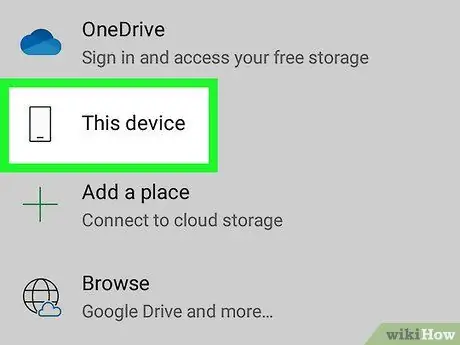
Qadam 4. Elektron jadval fayli saqlanadigan katalogni tanlang
Jild tanlangach, unda saqlangan barcha fayllar ko'rsatiladi.
Agar siz telefon yoki planshetning ichki xotirasida saqlangan faylni ochmoqchi bo'lsangiz, "ni tanlang. Bu qurilma "yoki" Mening iPhone -da ”/” iPad ”.
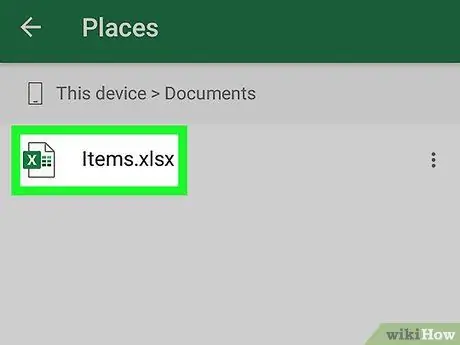
Qadam 5. Ochmoqchi bo'lgan elektron jadval faylini tanlang
Faylni Excel mobil ilovasida ochish uchun bosing.






